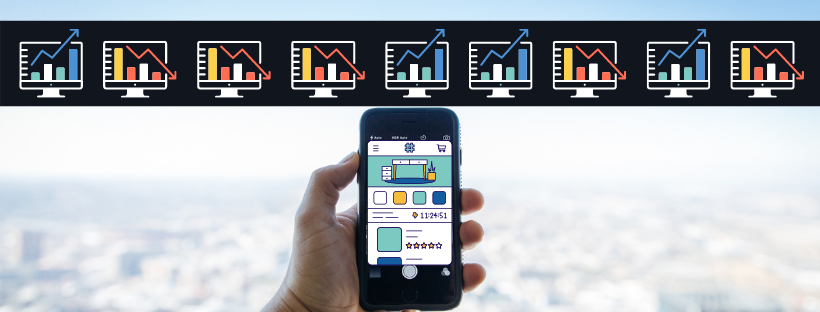米国Yahoo! Financeで、米国株の銘柄情報を調べる方法を別記事で紹介しています。
しかし、もっと手軽に調べることができないか。
iPhoneにデフォルトでインストールされている「株価アプリ」を使うと、米国株でも株価を確認することができます。
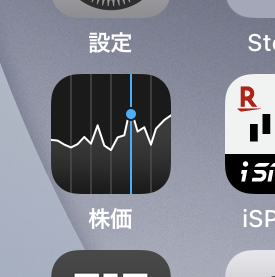
そこで、株価アプリに自分の興味がある銘柄を登録する方法を紹介します。
iPhone仕様
この記事に掲載する株価アプリのスクリーンショットは下記仕様のiPhoneからのものです。
- 機種:iPhone 8
- iOS:14.4.2
QQQ情報を追加
株価アプリを立ち上げると下記の画面が表示されます。
初回起動であっても、既に複数の銘柄が登録されていることがあります。
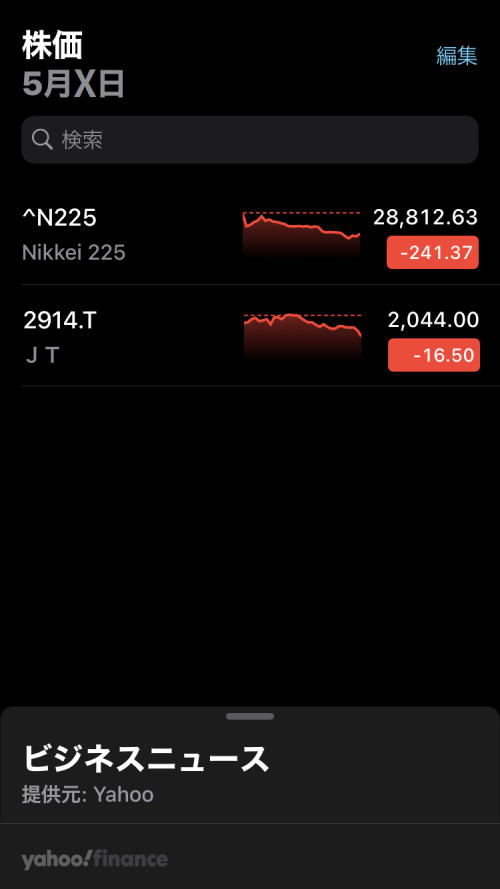
1. 検索
画面上部、日付の直下にある検索窓をタップすると、画面が反転して検索できるようになります。
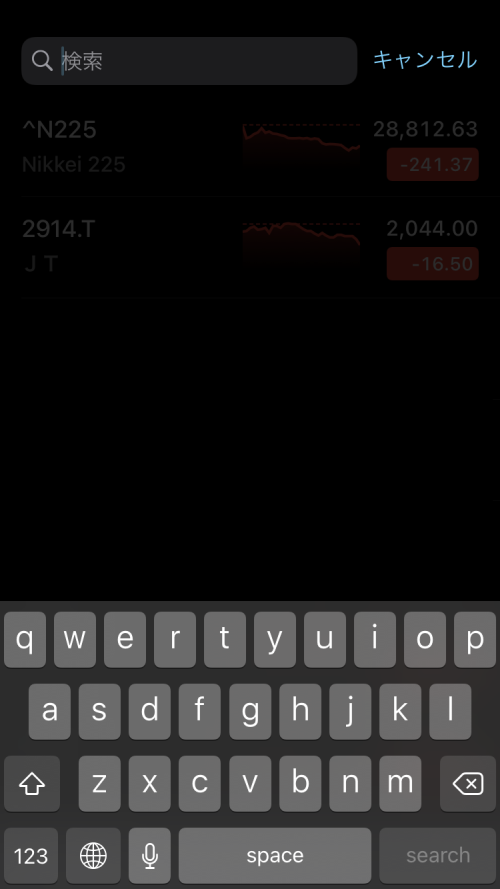
検索窓に、追加したい銘柄の名称もしくは、ティッカーを入力します。
合致すると、候補が表示されます。
今回はQQQを追加したいので、候補となっている「QQQ」をタップ。
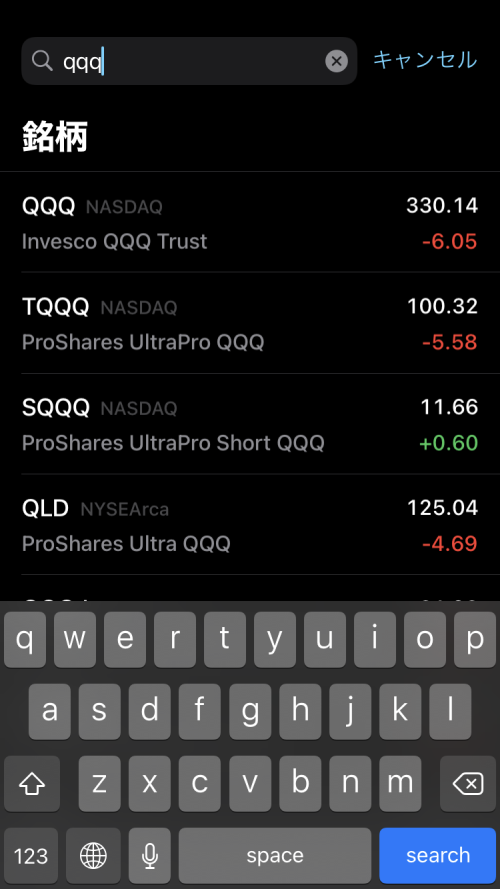
2. ウォッチリストに追加
チャートが表示されている画面に切り替わります。
アプリのウォッチリストに未追加であれば、右上部に「ウォッチリストに追加」というボタンが表示されているので、そのボタンをタップ。

追加されると、チェックマークと共に「ウォッチリストに追加されました」と表示されます。
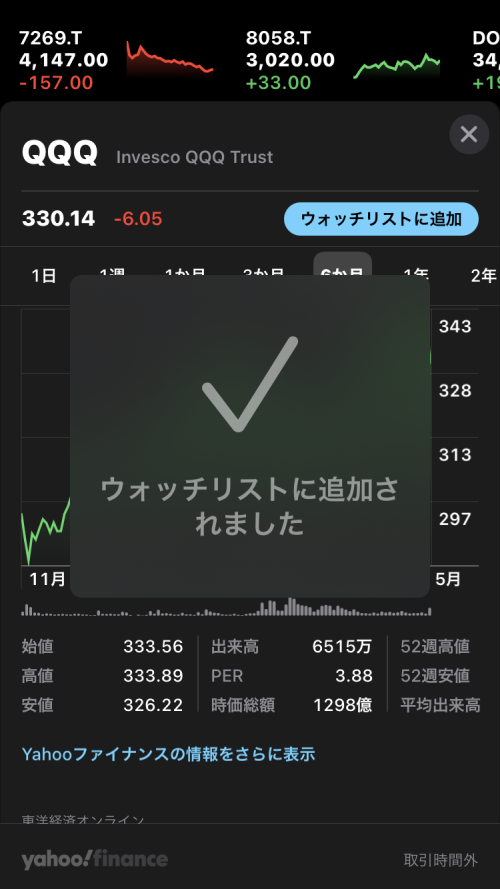
3. リストの並べ替え
銘柄が追加されると、リストの一番下に掲載されます。見やすいように順番を変える事が出来るので、自分の好みに合った場所に並べ替えます。
まずは、画面右上の「編集」をタップ。
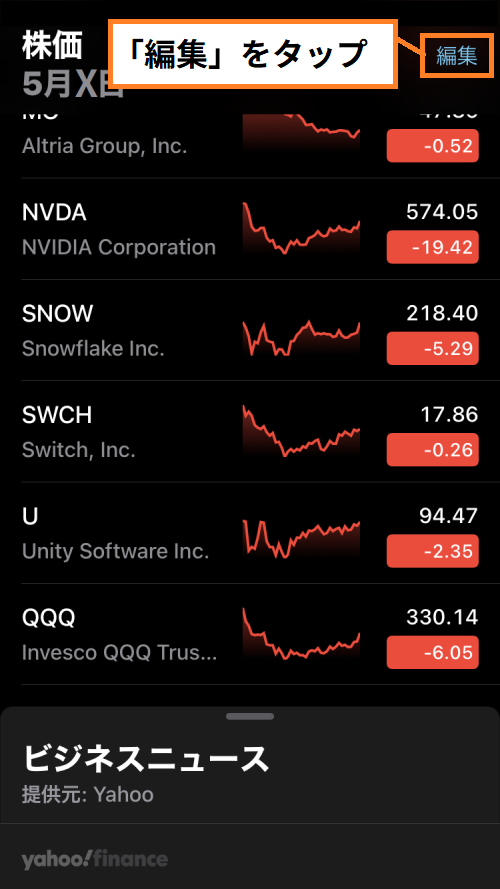
すると、銘柄の左に交通標識の進入禁止のようなマークと共に、右には三本線のハンバーガーメニューが表示されます。
並べ替えをしたい銘柄の三本線を長押ししながら、上下にずらすと、好きな位置に移動させることができます。
希望の位置に来たら、右上の「完了」をタップして終了。
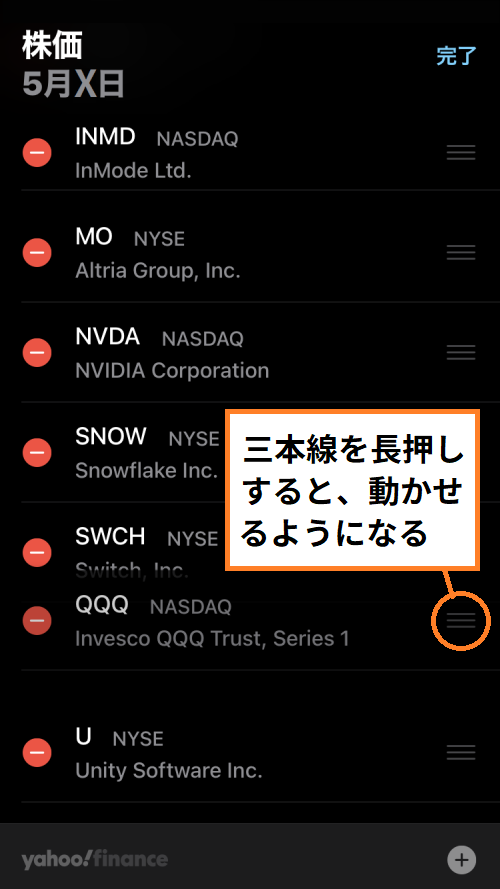
銘柄削除
デフォルトで掲載されている銘柄や過去に追加した銘柄を削除することも出来ます。
削除するには、銘柄リストの画面、右上上部の「編集」をタップ。
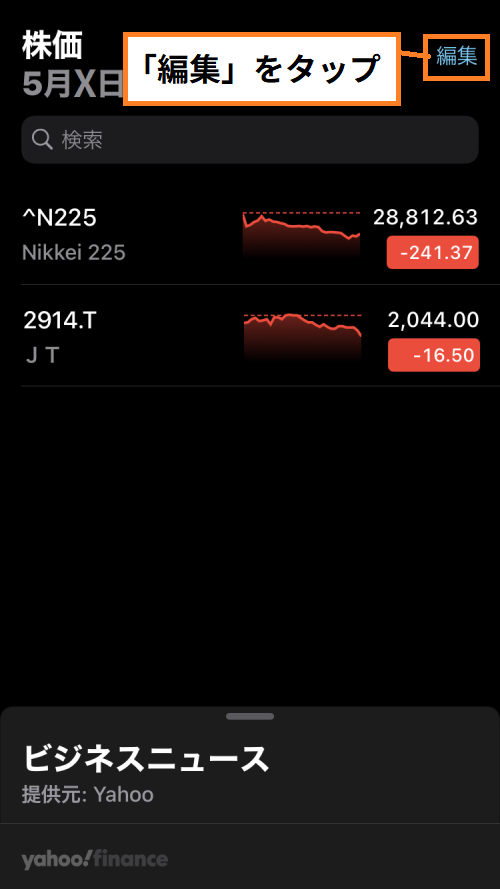
銘柄の左側に交通標識の進入禁止のようなマークが表示されるので、そのマークをタップ。
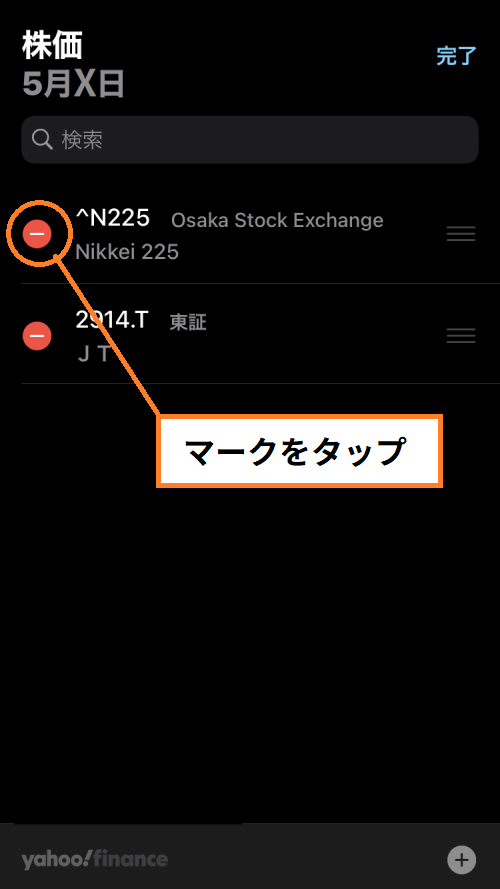
にゅっと、銘柄が左にずれて「削除」と大きな赤枠が現れます。その「削除」をタップすると、銘柄が消えます。
削除したい銘柄を消したら、画面右上の「完了」をタップします。
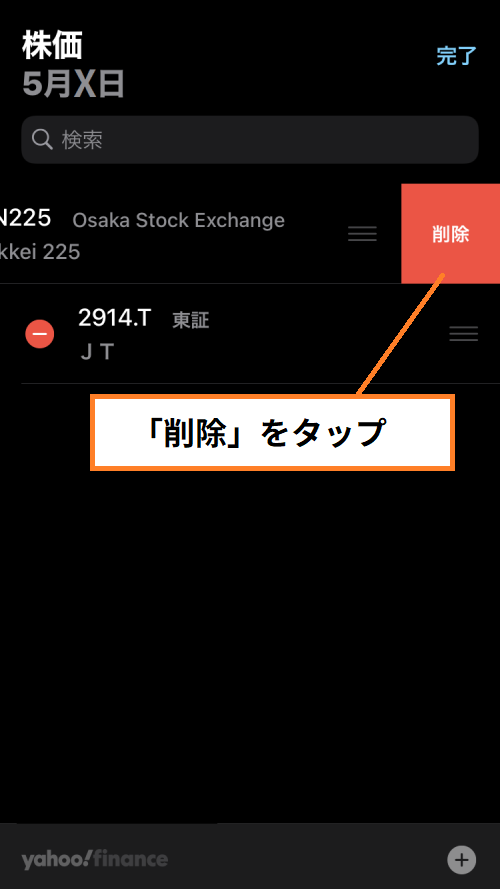
iPhoneならデフォルトのアプリで
私は、Yahoo! Financeでウォッチリストを作成していないので、この株価アプリで気になる銘柄のリストを作成しています。
一方で、既に保有している銘柄はiSPEEDアプリで確認という使い分けをしています。
銘柄の詳細情報を確認するには、外部アプリがあったほうが便利だとは思いますが、株価をとりあえず調べたい、今はいくらなのかちょっと知りたい、というニーズであればこの株価アプリで充分な用を為すでしょう。